„Windows 10 TaskBarx“ nustatymų nustatymai
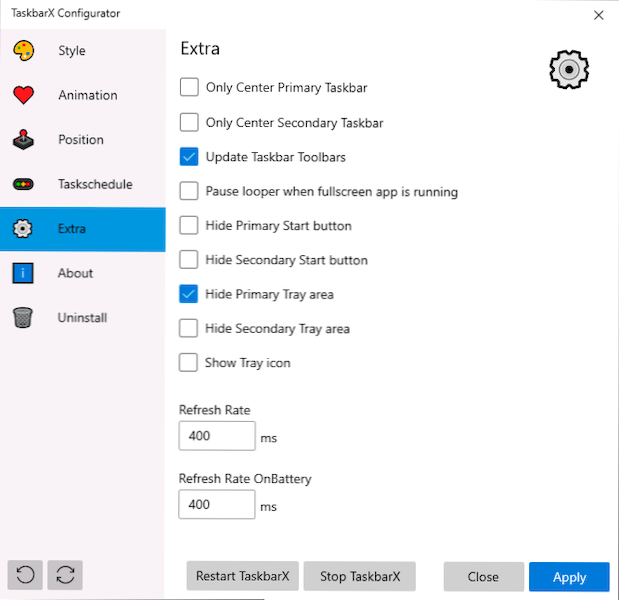
- 1900
- 522
- Cecil Kreiger
Pagal numatytuosius nustatymus „Windows 10“ užduočių skydelis vartotojui pateikia kai kurias nustatymų parinktis, tokias kaip mažos ar įprastos piktogramos, spalvų pasirinkimas ir kai kurie kiti. Tačiau kai kuriais atvejais to gali nepakakti. Pvz., Dažnas klausimas: kaip įdėti piktogramas į centrą arba padaryti skaidrių užduočių skydą, yra ir kitų užduočių, yra ir kitų užduočių. Viena iš paprastų nemokamų programų, leidžiančių tai padaryti - „TaskBarx“ (anksčiau vadinama „Falconx“).
Šioje apžvalgoje išsamiai apie galimybes nustatyti užduočių dizainą „Taskbarx“, turimas funkcijas ir programos naudojimo funkcijas.
Įkėlimas ir diegimas
„TaskBarx“ programą galima rasti „Microsoft Store“, tačiau ji mokama. Tačiau jei naudojate oficialią kūrėjo svetainę - https: // chrisandreessen.NL/TaskBarx Mes galime atsisiųsti programą kaip ZIP archyvo (nešiojamos versijos) pavidalu visiškai nemokamai. Be to, nemokama forma jį galima rasti autoriaus autoriuje.
Nešiojamoje programos versijoje nereikia jokio diegimo kompiuteryje: pakanka išpakuoti archyvą su programos failais į patogią kompiuterio vietą ir naudoti naudoti.
„TaskBarx“ naudojimas norint pakeisti užduočių skydelio dizainą
Aplanke su neišpakuotoje programoje rasite du pagrindinius vykdomuosius failus - „TaskBarx“, paleisite pačią programą ir „TaskBarx“ konfigūratorių, kad sukonfigūruotumėte, kaip jūsų užduočių skydelis atrodys.
Norint pradėti, užtenka „TaskBarx“ paleisti (o užduočių juostos piktogramos bus centre tarp „Extreme kairiosios -WING“ sistemos elementų ir „Trey Windows 10“ piktogramų), tada paleiskite „TaskBarx“ konfigūratorių „TaskBarx“ konfigūratorių įjungimą. užsakymas sukonfigūruoti dizainą.
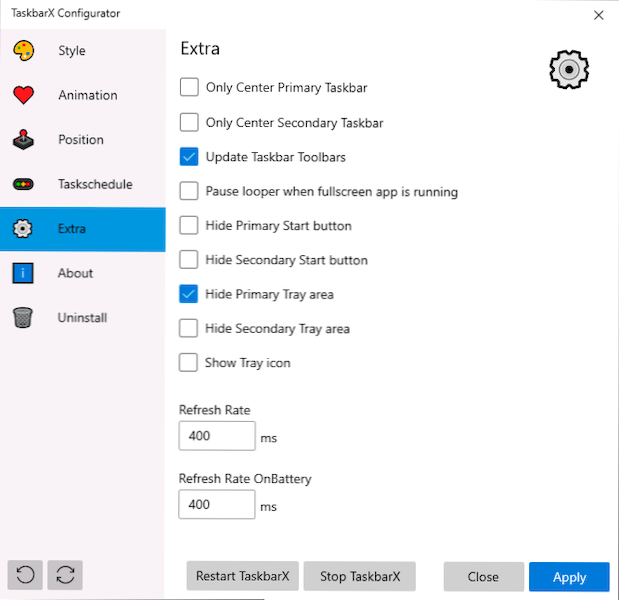
Galimi „TaskBarx Configurator“ nustatymai (norėdami pamatyti atliktų pakeitimų poveikį, tiesiog paspauskite mygtuką „Taikyti“):
- Stilius - Užduočių skydelio dizaino stilius. Galite įjungti skaidrią užduočių juostą, pasirinkti kitas dizaino parinktis: gradientas, permatomas, su fono neryškiu. Čia galite nustatyti spalvų parametrus ir užduočių juostos skaidrumo lygį (nenaudojamą norint pasirinkti elementą „skaidrus“ su visiškai skaidria užduočių juosta). Ženklas „perjunkite į numatytąjį maksimalų langą“ apima standartinio tipo užduočių skydą, kai pasukamas viso ekrano langas.
- Animacija - Animacijos stilius ir laikas, kai užduočių juostoje pasirodo naujos piktogramos (pradedant bet kurią programą).
- Pozicija - Užduočių skydelio piktogramų poslinkis, palyginti su automatiškai apskaičiuotu centru. Pirminė užduočių juosta čia suprantama pirmojo monitoriaus užduočių juosta, antra - antra ir vėlesnė. „Skip Resolution“ elementas leidžia išjungti piktogramų išdėstymą pasirinktos ekrano raiškos centre. Čia galite visiškai išjungti piktogramų išdėstymą centre (elementas „Donat Center Taskbar“).
- „Duzkschedule“ - Spustelėję mygtuką „Sukurti“ šiame ekrane, sukursite „Windows 10“ užduočių planavimo priemonės užduotį, kuri automatiškai paleis „TaskBarx“ įvesdami sistemą į sistemą.
- Papildomas - Papildomi nustatymai. Leiskite įjungti apgyvendinimą centre tik vienam monitoriui, paslėpti pranešimų sritį ir mygtuką Pradėti užduočių juostą, įjunkite „TaskBarx“ piktogramos rodymą pranešimų lauke. Prekė „Pace Looper“, kai veikia viso ekrano programa “, išardo užduočių skydelio perdarymą pilno ekrano programomis (tai gali būti naudinga žaidimuose, jei užduočių skydelis pasirodys žaidimo viršuje).
Norėdami pašalinti kitus užduočių juostos elementus (neatspindi papildomoje), pavyzdžiui, paieškos ar užduoties pateikimo mygtuką, naudokite sistemos įrankius: Tiesiog spustelėkite elementą su dešiniu mygtuku, išjunkite nereikalingo mygtuko arba Paieškos linija (kaip pašalinti paiešką iš skydelio „Windows 10“ užduočių). Žemiau pateiktas vaizdas yra rezultato pavyzdys, naudojant „TaskBarx“ ir „Taskbar“ skydelio nustatymo sistemas.
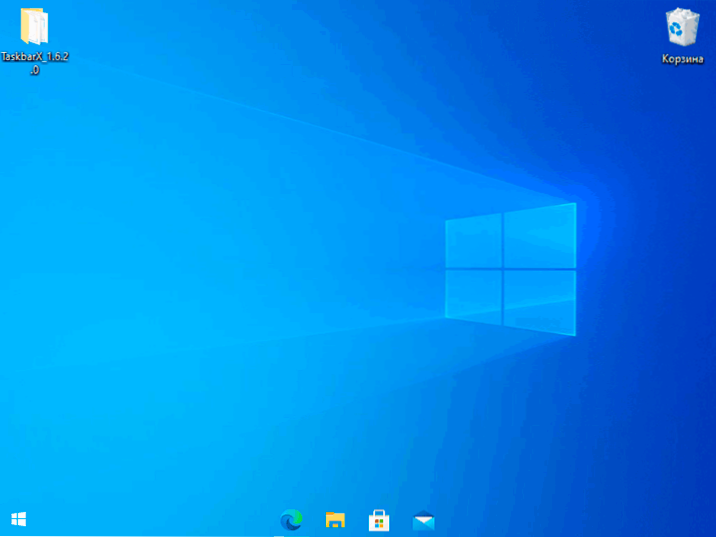
Santykinai išsiaiškinti nėra sunku, tačiau tai veikia ne tik užduočių juostai, išdėstytos ekrano apačioje, bet ir kitoms jo vietoms. Galbūt taip pat bus įdomus „Windows 10“ pradinio meniu straipsnis.
- « Kaip išjungti ekraną nešiojamajame kompiuteryje, neišjungiant paties nešiojamojo kompiuterio
- Neįmanoma prisijungti prie šio „Wi -Fi“ tinklo „Windows 10“ - kaip jį ištaisyti? »

